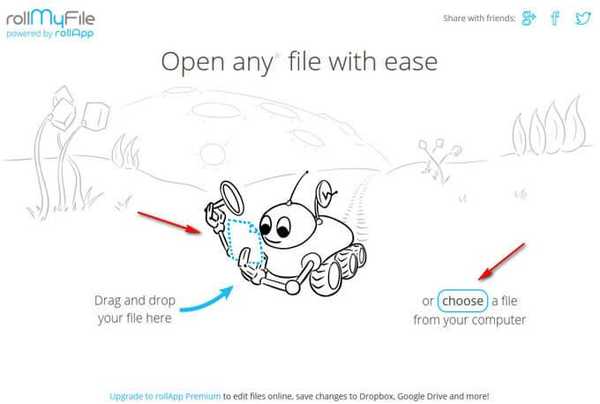Većina nas ne želi biti ometana tijekom igranja igara i gledanja filmova. Tijekom igara, gledanja filmova ili važnih prezentacija, često primamo obavijesti. "Fokusirana pažnja" je standardna značajka za sve mobilne operativne sustave, i naravno, ona je dio Windowsa 10. Kad je režim uključen, obavijesti se ne prikazuju. U ovom ćemo vodiču pogledati kako promijeniti pravila automatskog načina fokusiranja u sustavu Windows 10..
Što je fokus pozornosti?
Ovo je korisna značajka, posebno kada se pokušavate usredotočiti na nešto važno, trebali biste umanjiti sve vanjske podražaje kako biste bili sigurni da možete raditi bez ometanja. Počevši s aprilskim ažuriranjem Windowsa 10, stranicu s postavkama pronaći ćete u opcijama Fokus pažnje. Svrha ove funkcije je automatski isključiti obavijesti kada korisnici igraju, rade na važnom projektu i ne žele ih ometati.
Značajka fokusiranja pozornosti vrlo je zgodna u određenim trenucima kada ne želite da vas ometaju obavijesti iz Windows aplikacija i morate se usredotočiti na ono što radite. Najnovije verzije sustava Windows 10 omogućuju vam da automatski odaberete kada ne želite da sustav prikazuje obavijesti. To je moguće uz pomoć nove funkcije - automatskog pravila načina rada "Fokusiraj pažnju".
Promijenite automatska pravila za fokusiranje u sustavu Windows 10
Postavke fokusa pažnje
1. korak: Otvori aplikaciju „Parametri”.
2. korak: Idi "Sustav " → Fokus pažnje ili "Ne uznemiravaj" (ovisno o verziji, slika 2).


3. korak: U odjeljku Auto pravila omogućiti ili onemogućiti pravila koja su vam potrebna na popisu. Možete odabrati vrijeme i radnje pri radu s kojima ne želite da vas muči.
4. korak: Kliknite pravilo koje želite omogućiti popis za izuzeće za aplikacije s upozorenjem ili prioritetom.

Korak 5: Također možete omogućiti opciju "Prikaži sažetak onoga što sam propustio dok sam uključivao mod pažnje fokusa.
U vrijeme pisanja ovog teksta Windows 10 omogućuje vam da omogućite sljedeća automatska pravila:
- U ovom trenutku - možete odrediti duljinu vremena.
- Kad dupliciram zaslon na vanjskom monitoru, isključite obavijesti u načinu prezentacije.
- Kad igram igru.
- Kada aplikaciju koristim na cijelom zaslonu.
Najnovije ažuriranje sustava Windows 10 poboljšalo je značajku Focus Assist i dodalo novu opciju za isključivanje obavijesti kada je bilo koji program ili program u načinu cijelog zaslona..
Microsoft kaže da će ažuriranje sustava Windows 10 19H1 značajku učiniti korisnijom zahvaljujući novoj opciji koja će isključiti obavijesti kada gledate videozapis, studirate ili radite nešto na cijelom zaslonu.
Obavijesti će se isključiti svaki put kada nešto pokrenete u načinu cijelog zaslona, bez obzira na vrstu aktivnosti. Na primjer, ako omogućite opciju "Kad aplikaciju koristim u načinu cijelog zaslona" u postavkama Fokusiranja obavijesti se neće prikazivati ako gledate videozapis, čitate dokument, radite prezentaciju ili radite nešto.

To je sve.